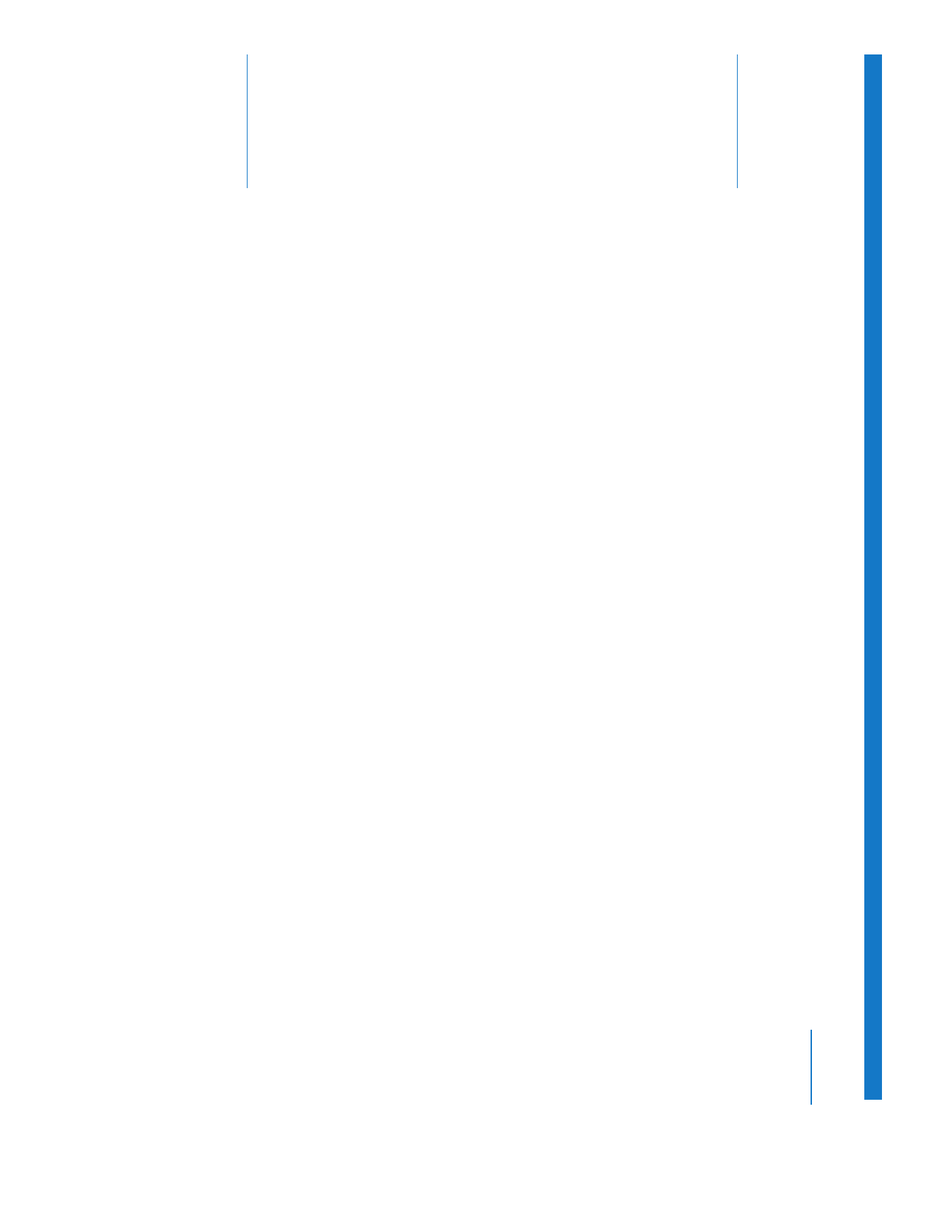
Arbeiten mit Spuren im
Fenster „Timeline“
Im Fenster „Timeline“ werden Ihnen die Clips horizontal
(in chronologischer Reihenfolge) und vertikal (verteilt auf
mehrere Spuren) angezeigt. Sie können Spuren hinzufügen,
löschen und schützen und die Anzeige der Spuren anpassen.
Im vorliegenden Kapitel werden folgende Themen behandelt:
Â
Hinzufügen und Löschen von Spuren
(S. 129)
Â
Festlegen der Zielspuren im Fenster „Timeline“
(S. 133)
Â
Schützen von Spuren zum Verhindern von Schnitten oder Änderungen
(S. 140)
Â
Deaktivieren von Spuren zum Ausblenden von Inhalt während der
Wiedergabe
(S. 141)
Â
Anpassen der Spuranzeige im Fenster „Timeline“
(S. 142)
Hinweis:
Informationen zum Navigieren und Zoomen im Fenster „Timeline“ finden Sie
in Band I, Kapitel 9 „Fenster „Timeline“ – Grundlagen“.